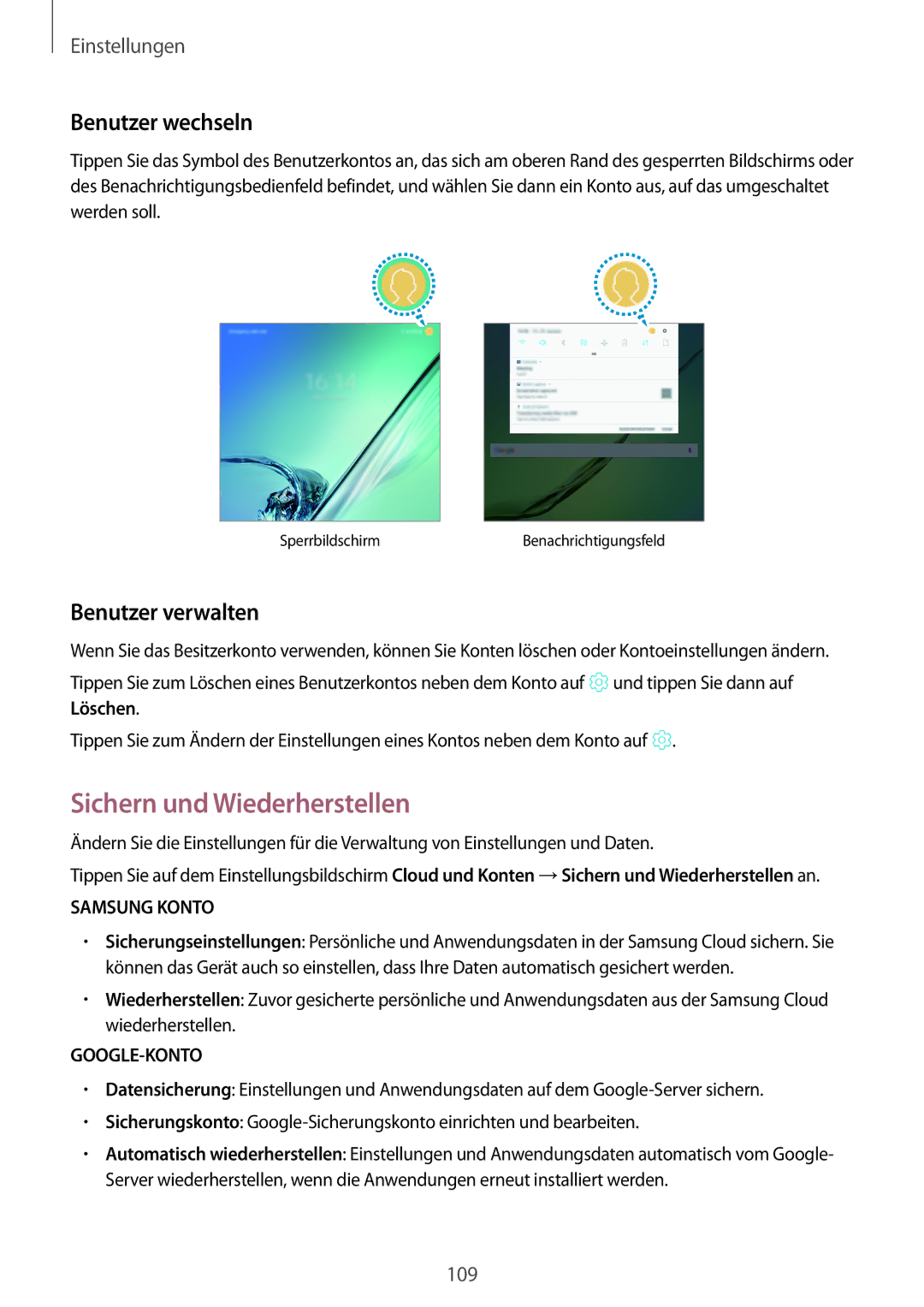Einstellungen
Benutzer wechseln
Tippen Sie das Symbol des Benutzerkontos an, das sich am oberen Rand des gesperrten Bildschirms oder des Benachrichtigungsbedienfeld befindet, und wählen Sie dann ein Konto aus, auf das umgeschaltet werden soll.
SperrbildschirmBenachrichtigungsfeld
Benutzer verwalten
Wenn Sie das Besitzerkonto verwenden, können Sie Konten löschen oder Kontoeinstellungen ändern.
Tippen Sie zum Löschen eines Benutzerkontos neben dem Konto auf ![]() und tippen Sie dann auf Löschen.
und tippen Sie dann auf Löschen.
Tippen Sie zum Ändern der Einstellungen eines Kontos neben dem Konto auf ![]() .
.
Sichern und Wiederherstellen
Ändern Sie die Einstellungen für die Verwaltung von Einstellungen und Daten.
Tippen Sie auf dem Einstellungsbildschirm Cloud und Konten →Sichern und Wiederherstellen an.
SAMSUNG KONTO
•Sicherungseinstellungen: Persönliche und Anwendungsdaten in der Samsung Cloud sichern. Sie können das Gerät auch so einstellen, dass Ihre Daten automatisch gesichert werden.
•Wiederherstellen: Zuvor gesicherte persönliche und Anwendungsdaten aus der Samsung Cloud wiederherstellen.
GOOGLE-KONTO
•Datensicherung: Einstellungen und Anwendungsdaten auf dem
•Sicherungskonto:
•Automatisch wiederherstellen: Einstellungen und Anwendungsdaten automatisch vom Google- Server wiederherstellen, wenn die Anwendungen erneut installiert werden.
109